Manual do Utilizador do Keynote para Mac
- Damos-lhe as boas-vindas
-
- Adicionar ou apagar diapositivos
- Alterar o tamanho dos diapositivos
- Alterar um fundo do diapositivo
- Adicionar um contorno em redor de um diapositivo
- Mostrar ou ocultar marcadores de posição de texto
- Mostrar ou ocultar os números de diapositivo
- Aplicar uma disposição do diapositivo
- Adicionar e editar disposições de diapositivo
- Alterar um tema
-
- Enviar uma apresentação
- Introdução à colaboração
- Convidar outras pessoas para colaborar
- Colaborar numa apresentação partilhada
- Alterar as definições de uma apresentação partilhada
- Deixar de partilhar uma apresentação
- Pastas partilhadas e colaboração
- Usar Box para colaborar
- Criar um GIF animado
- Publicar a apresentação num blogue
-
- Utilizar iCloud Drive com o Keynote
- Exportar para PowerPoint ou outro formato de ficheiro
- Reduzir o tamanho de ficheiro de apresentação
- Guardar uma apresentação de grandes dimensões como um ficheiro de pacote
- Restaurar uma versão anterior de uma apresentação
- Mover uma apresentação
- Apagar uma apresentação
- Proteger uma apresentação com palavra-passe
- Proteger uma apresentação
- Criar e gerir temas personalizados
- Copyright

Agrupar ou desagrupar diapositivos no Keynote no Mac
Pode agrupar diapositivos no navegador de diapositivos, indentando os diapositivos selecionados por baixo de outro diapositivo. Agrupar diapositivos não afeta como a apresentação é reproduzida e pode ajudá-lo a organizar diapositivos mais eficientemente. Pode mover diapositivos agrupados como um conjunto e comprimir grupos para uma melhor visualização da organização da sua apresentação.
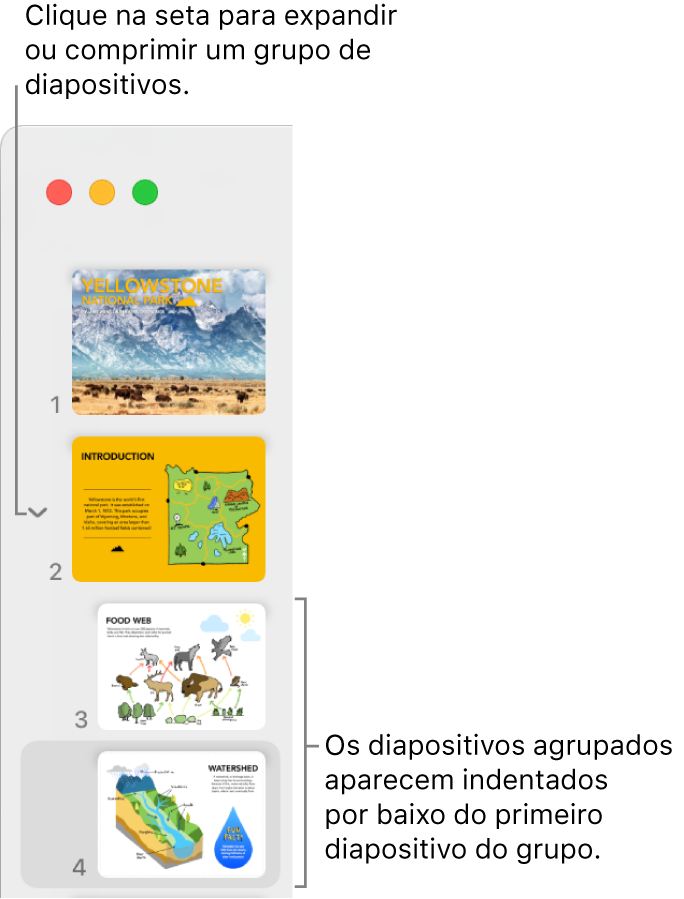
Agrupar diapositivos
No navegador de diapositivos, clique para selecionar um diapositivo ou selecionar vários diapositivos que pretende agrupar por baixo do diapositivo acima.
Arraste os diapositivos para a direita até aparecer uma linha à esquerda.
Os diapositivos podem ser indentados até seis níveis de profundidade, mas pode indentar apenas um nível entre diapositivos consecutivos.
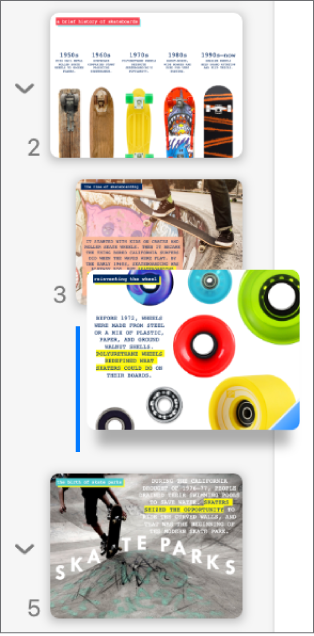
Desagrupar diapositivos
No navegador de diapositivos, clique para selecionar um diapositivo ou selecionar vários diapositivos e, em seguida, arraste-os para a esquerda até que já não estejam indentados.